登录
- 微信登录
- 手机号登录
微信扫码关注“汇帮科技”快速登录
Loading...
点击刷新
请在微信【汇帮科技】内点击授权
300秒后二维码将过期
二维码已过期,点击刷新获取新二维码
登录
登录
其他登录方式
修改日期:2025-08-23 17:00
嘿,朋友!是不是经常遇到这种情况:收到一个PDF文件,里面有几张特别需要的图片,却怎么都存不下来?急得抓耳挠腮,恨不得把屏幕戳穿?别慌,你这不就是来对地方了嘛!今天咱们就好好唠唠这个让人头大的问题。
说实话,PDF这东西确实是个双刃剑。既能保护文档不被乱改,又给咱们日常办公挖了不少坑。特别是遇到想要重用里面的图片时,那叫一个绝望啊!总不能一个个截图吧?糊得像打了马赛克不说,效率低到让人怀疑人生。
但今天过后,这些都不是事儿!我整理了几个亲测好用的方法,从电脑到手机,从专业工具到随手就能用的软件,保证总有一款适合你。学完这篇教程,你就能像吃蛋糕一样轻松提取PDF里的图片,再也不用求人帮忙。工作效率直接起飞,准时下班不是梦!准备好了吗?咱们这就开始整活!

打开软件后,第一眼就能看到【操作PDF文件】的选项,点它没商量!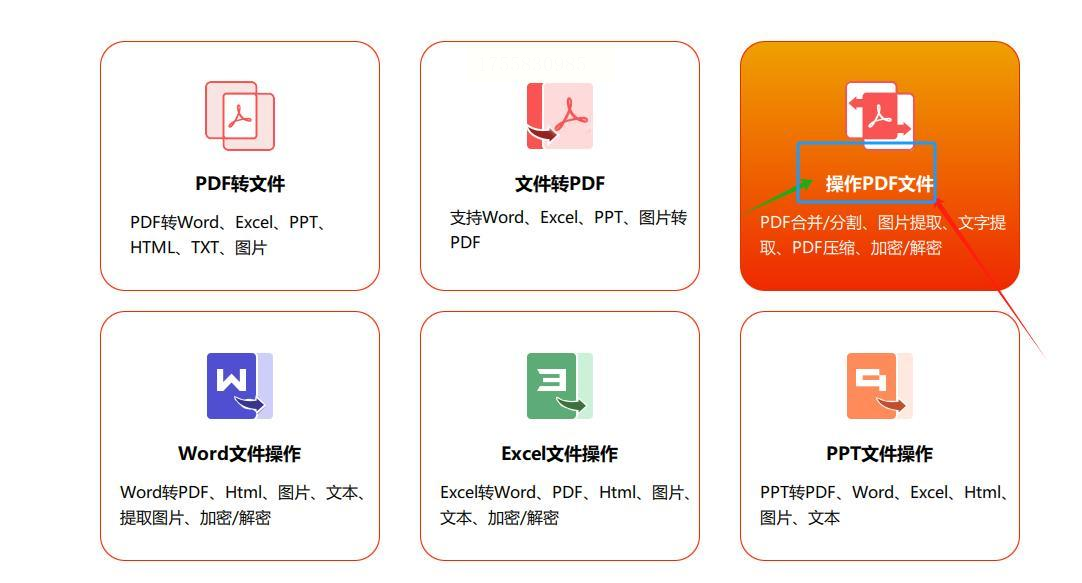
进入内页后,有两种方式添加文件:要么点击左上角的添加按钮,要么直接把PDF文件拖到窗口里,怎么顺手怎么来。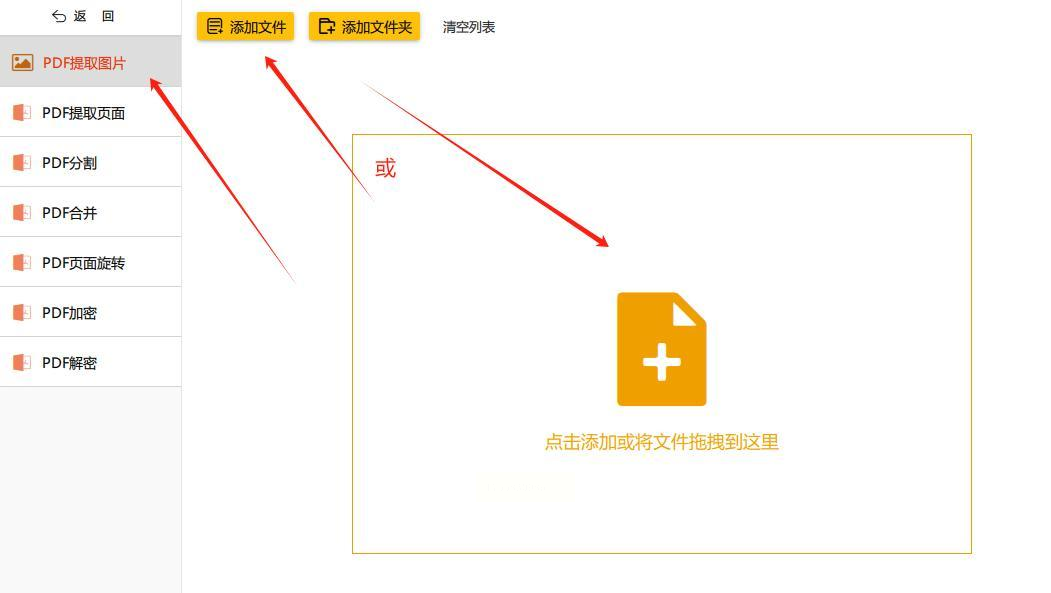
文件添加成功后,列表里会显示所有页面。你可以全选所有页面,也可以精确定位到某一页,只提取需要的图片。
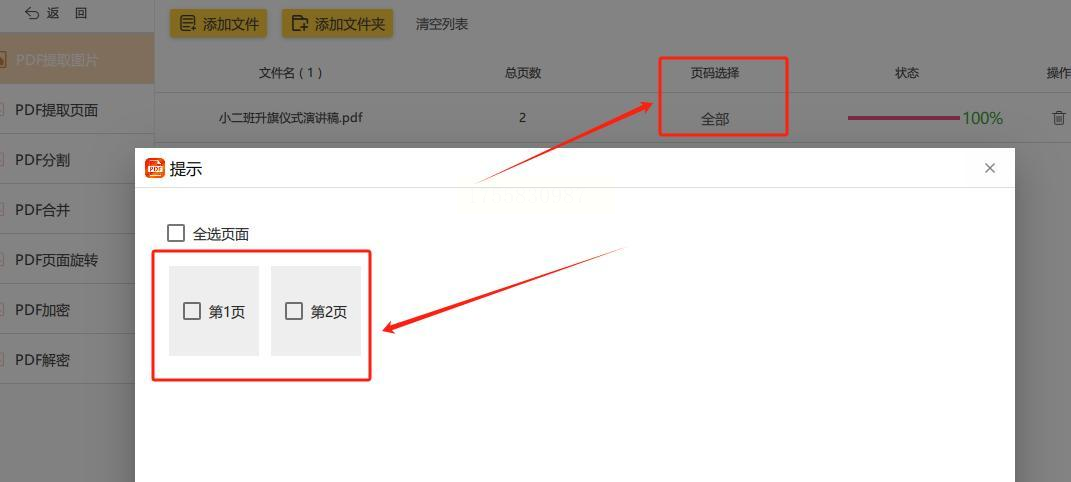 选择完毕后,点击右下角的【开始执行】按钮。
选择完毕后,点击右下角的【开始执行】按钮。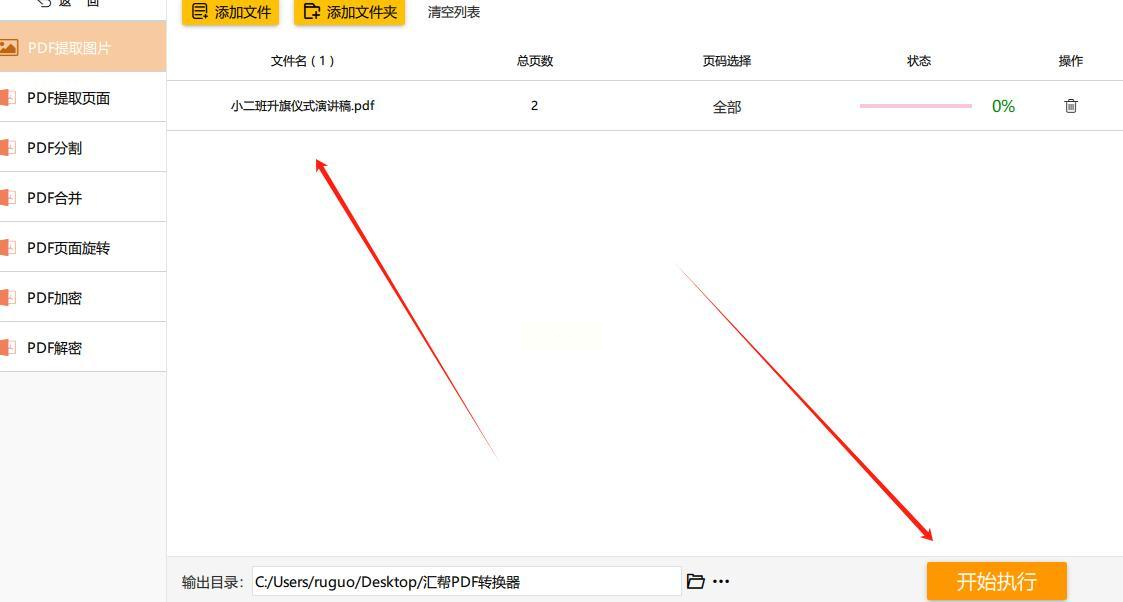
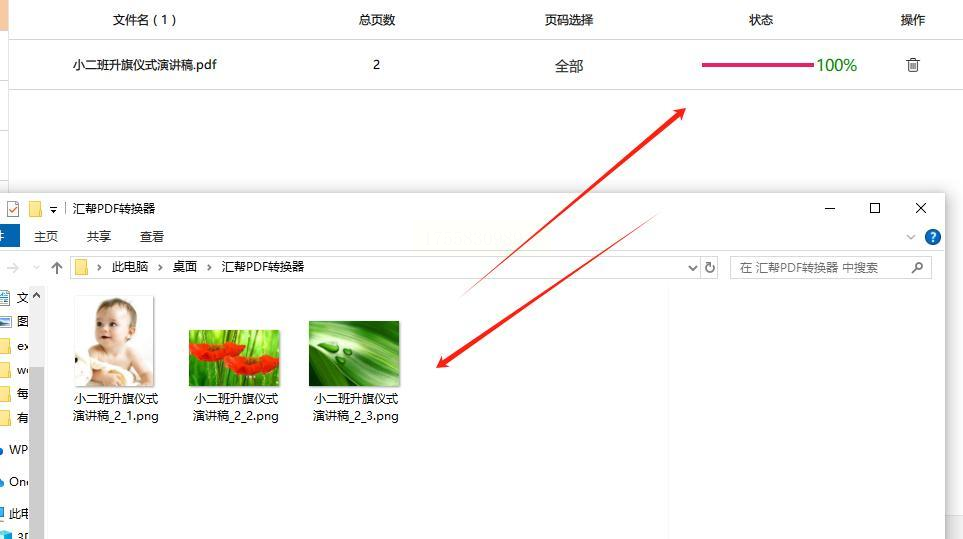
首先掏出你的手机,打开QQ浏览器APP。别愣着,直接戳右下角的“我的”图标。对,就那个小人头!进入个人页面后,眼睛往上看,找到“我的工具”点进去。这时候你会看到一堆功能,滑一滑找到“PDF工具集”这个宝贝。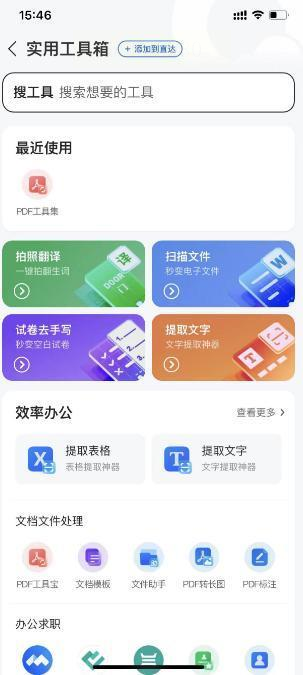
点开它,眼前会出现一排PDF处理功能。咱们这次要找的是“图片提取”,认准这个选项别点错了。选择功能后,系统会提示你上传PDF文件。从手机里选中目标文件,它会自动扫描里面的图片。等加载完毕,所有图片都显示在屏幕上,勾选需要的图片,最后点击保存按钮。搞定!图片已经存到你相册里了。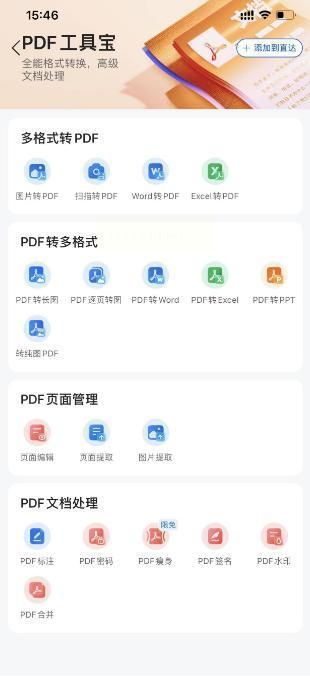
这个方法适合电脑操作。首先打开软件,在主界面找到【PDF提取】模块,眼睛睁大点别找错了。
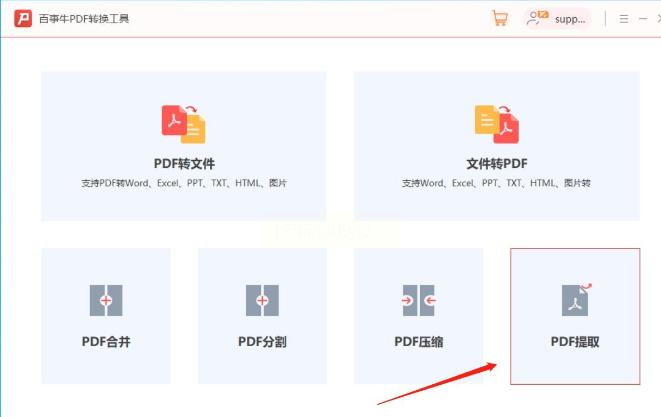 进入操作界面后,中央有个大大的添加区域。你可以点击上传文件,或者更直接一点,把PDF拖进去就行,跟扔垃圾一样简单。
进入操作界面后,中央有个大大的添加区域。你可以点击上传文件,或者更直接一点,把PDF拖进去就行,跟扔垃圾一样简单。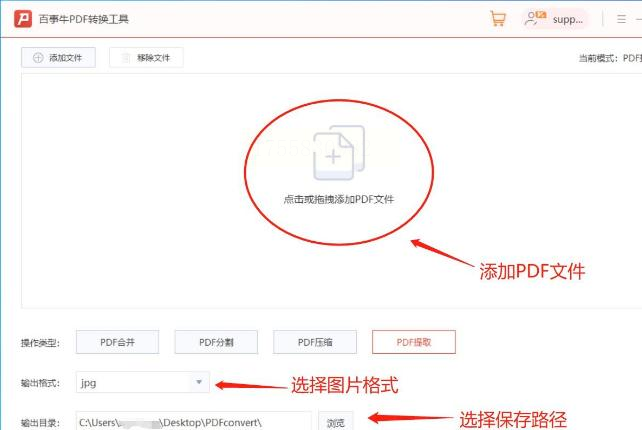
接下来要设置输出格式。根据你的需要选择JPG或者PNG格式,再选个顺眼的保存位置。要是有一堆PDF要处理,别傻乎乎一个个来!点击左上角的【添加文件】,把所有文件一次性导入,批量处理才够爽。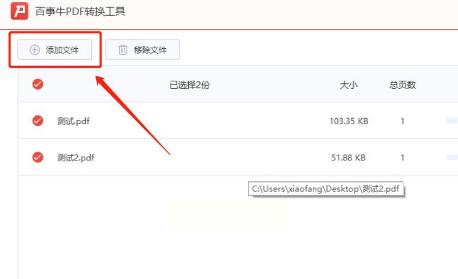
最后点击【开始】按钮,剩下的就交给工具了。处理完成后,系统会自动生成一个【PDFConvert】文件夹。每个PDF的图片都分门别类放在单独子文件夹里,找起来特别方便。
如果你电脑上安装了PDF编辑器,这事儿就更简单了。首先用编辑器打开目标PDF文件,在顶部菜单栏找到【转换】选项。鼠标移上去,在下拉菜单里选择【导出全部图片】,眼睛尖一点别漏看了。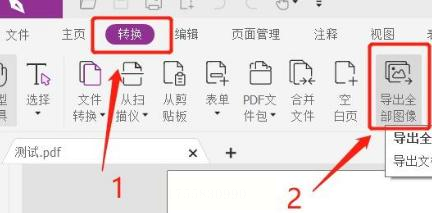
这时候会弹出【另存为】对话框。选择你喜欢的保存路径,给图片文件起个响亮的名字,最后点击【保存】。系统会自动导出所有图片,整个过程行云流水,简直不要太顺畅。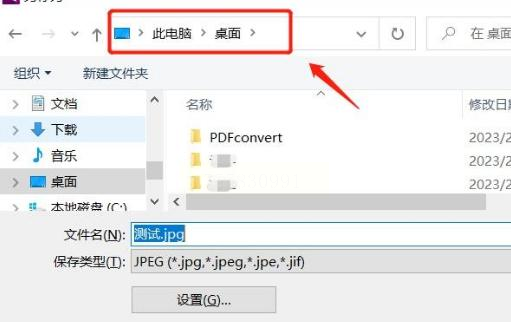
看到这里,你是不是已经跃跃欲试了?说实话,掌握这些方法后,PDF图片提取简直就是小菜一碟。再也不用对着PDF干瞪眼,也不用卑微地求别人发原图了。这些方法从手机到电脑,从专业到日常,基本覆盖了所有使用场景。你可以根据具体情况灵活选择,哪个顺手用哪个。
记住,工作效率往往就体现在这些小技巧上。别人还在折腾截图的时候,你已经搞定所有图片开始下一步工作了。这种降维打击的感觉,简直爽翻天!当然啦,方法不在多而在精,挑两个最顺手的练熟就行。
最后唠叨一句:处理重要文件时,尽量用离线工具,安全第一嘛!如果遇到什么问题,欢迎随时来唠嗑。祝各位早日摆脱PDF的折磨,做个快乐的打工人!咱们下回再见,拜拜!
如果想要深入了解我们的产品,请到 汇帮科技官网 中了解更多产品信息!
没有找到您需要的答案?
不着急,我们有专业的在线客服为您解答!

请扫描客服二维码